Nouveau sur Linux? N'utilisez pas Ubuntu, vous aimerez probablement Linux Mint Better

Les débutants Linux ont probablement beaucoup entendu parler d'Ubuntu, mais ce n'est pas la seule distribution Linux. En fait, le bureau Unity standard d'Ubuntu est toujours controversé parmi les utilisateurs Linux de longue date.
Beaucoup d'utilisateurs de Linux préfèrent une interface de bureau plus traditionnelle, et Linux Mint l'offre. Comme Ubuntu se concentre davantage sur Ubuntu pour les téléphones, Linux Mint peut être un choix encore plus clair dans le futur.
Non, Ubuntu n'est pas terrible. Certaines personnes préfèrent le bureau Unity d'Ubuntu et l'adorent. Mais vous aurez probablement plus de facilité à vous familiariser avec Linux Mint au lieu d'Ubuntu.
Les problèmes avec Ubuntu
LIÉS: Comment maîtriser le bureau d'Unity d'Ubuntu: 8 choses que vous devez savoir
Jetons d'abord un coup d'œil au bureau Unity d'Ubuntu. Les nouveaux utilisateurs (et même les utilisateurs Linux expérimentés) auront de nombreux problèmes avec:
- Le menu Fichier / Edition / Vue standard est complètement séparé de chaque fenêtre et apparaît dans la barre supérieure, comme un Mac. Ceci est inhabituel pour les utilisateurs de Windows. Pire encore, le menu Fichier / Edition / Vue est en fait caché jusqu'à ce que vous déplaciez votre souris jusqu'à la barre, puis il apparaît.
- Les boutons de gestion de la fenêtre (fermer, minimiser et agrandir) apparaissent en haut à gauche de chaque fenêtre au lieu du côté supérieur droit. C'est plus comme Mac OS X que Windows. Il y avait une option cachée pour déplacer ces boutons vers la droite, mais cela ne fonctionne plus.
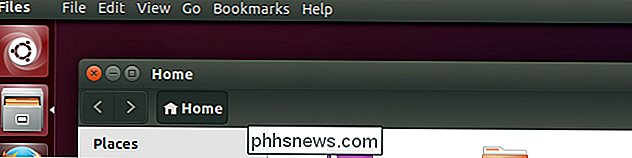
- Le bureau Unity dispose d'une sorte de dock, appelé lanceur, qui affiche les raccourcis vers vos applications et les applications en cours d'exécution. . Vous ne pouvez pas obtenir une barre des tâches plus traditionnelle, si vous préférez, comme vous pouvez le faire sur Windows. Le lanceur apparaît également toujours sur le côté gauche de l'écran. Vous ne pouvez pas le déplacer vers un autre bord de l'écran, comme vous pouvez le faire sur Windows et Mac.
- Le lanceur d'applications est plutôt déroutant. Plutôt que d'être un menu contextuel facile avec une liste de raccourcis utiles, il s'agit d'une interface de recherche en plein écran par défaut. Pour voir la liste des applications installées, vous devez cliquer sur le raccourci d'Ubuntu et sélectionner l'icône de la petite vue Applications en bas de l'écran. Vous devez ensuite cliquer sur "Voir plus de résultats" à côté de vos applications installées et vous obtiendrez une liste alphabétique complète des applications sans aucune catégorie ou autre information utile. L'interface appelée "dash" fonctionne mieux si vous l'utilisez pour la recherche, et vous verrez les résultats de la recherche Amazon si vous le faites. D'autres options que vous pouvez vous attendre à trouver dans un menu de "menu Démarrer" apparaissent dans les menus des indicateurs dans le coin supérieur droit de l'écran.
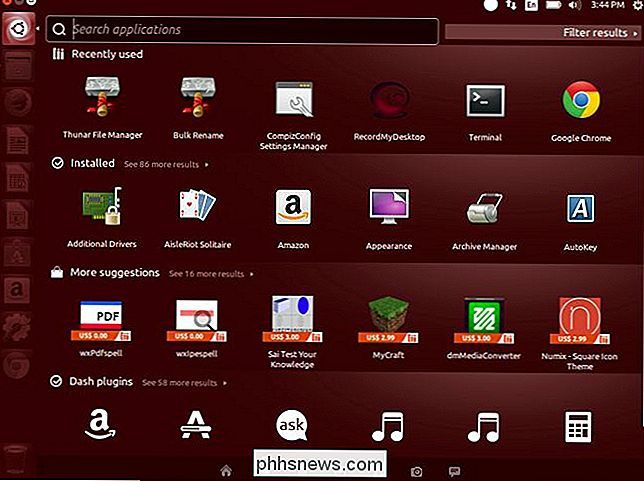
Soyons honnêtes, il peut être facile pour un nouvel utilisateur de devenir confus par cette interface. Même les utilisateurs expérimentés de Linux - plutôt les utilisateurs Linux particulièrement aguerris qui font leurs premiers pas sur les ordinateurs de bureau - peuvent ne pas trouver cette interface plus confortable.
Pourquoi Linux Mint est plus confortable (et génial)
CONNEXES: 10 des distributions Linux les plus populaires comparées
Linux Mint propose deux versions principales. L'un a le bureau Cinnamon, un environnement de bureau plus moderne, tandis qu'un autre propose le bureau MATE, qui est une "fourchette" de l'ancien bureau GNOME 2 précédemment utilisé par Ubuntu et d'autres distributions Linux.
Nous avons tendance à préférer Cinnamon, il comprend plus des dernières technologies. Mais cela ne signifie pas que c'est aussi original que l'unité d'Ubuntu. Le bureau Cinnamon comprend un menu contextuel permettant de lancer des applications et de gérer les paramètres qui fonctionnent comme vous le souhaiteriez. Il a une barre des tâches familière, qui peut être déplacée vers d'autres bords de votre écran. Ses boutons de gestion de fenêtre sont à la place des utilisateurs de Windows les attendront. Ses menus Fichier / Edition / Affichage fonctionnent normalement et font partie de chaque fenêtre. Si vous avez utilisé Windows - ou si vous avez utilisé Linux pour la dernière fois et préférez des environnements de bureau plus traditionnels - Cinnamon est une excellente option.
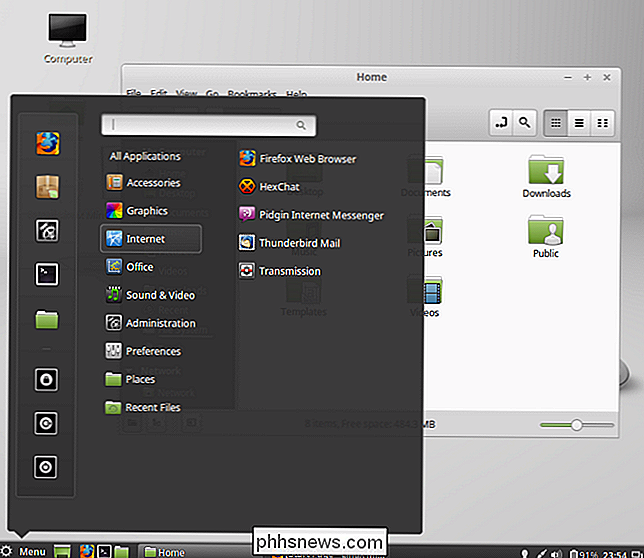
MATE n'est pas si mal non plus. C'est un environnement de bureau plus traditionnel - jusqu'au code sous-jacent - et Mint le configure pour ressembler et travailler comme Cinnamon. Oui, il y a un menu d'applications simple, une barre des tâches, et tout!
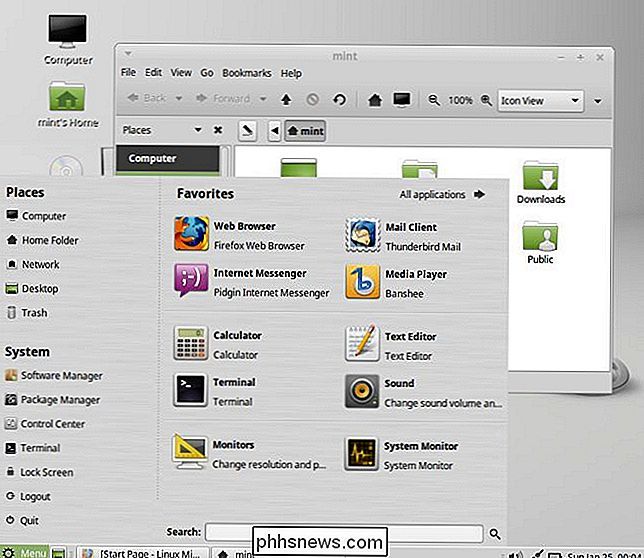
Ceci est juste la substance de l'interface de bureau, cependant. Mint a d'autres avantages, ayant des "sujets discutables" comme le support du codec multimédia et le plugin du navigateur Flash installé par défaut. C'était la raison d'origine de Linux Mint. Si vous êtes un geek open-source hardcore, ce n'est pas bon. Cependant, si vous êtes un utilisateur moyen de Linux, vous aurez probablement besoin d'installer ce logiciel de toute façon.
Linux Mint est Fondamentalement Ubuntu, Trop
RELATED:
Les Développeurs d'Ubuntu disent que Linux Mint n'est pas sécurisé. Ils ont raison Il y a beaucoup de logiciels dans les dépôts de logiciels d'Ubuntu, et beaucoup d'applications (comme Steam pour Linux de Valve) ciblent officiellement Ubuntu comme leur distribution Linux supportée. C'est une raison de préférer Ubuntu.
Mais Linux Mint est en fait extrêmement proche d'Ubuntu. Il utilise les dépôts de logiciels d'Ubuntu, vous avez donc accès à tous les logiciels fournis par Ubuntu. Il utilise même les mises à jour qu'Ubuntu fournit, bien que les développeurs d'Ubuntu et les développeurs de Mint se soient opposés à l'approche plus conservatrice de Linux Mint pour les mises à jour potentiellement dangereuses.
Vous pouvez également essayer d'autres dérivés Ubuntu officiels avec différents bureaux. Le bureau Xubuntu avec Xfce est probablement le plus traditionnel. Mais, pour de nombreux utilisateurs, l'ordinateur de bureau Cinnamon fait la distinction entre modernité et tradition. Malgré son âge avancé, le bureau MATE basé sur GNOME 2 peut être plus confortable et plus performant que le bureau Xfce pour de nombreuses personnes.
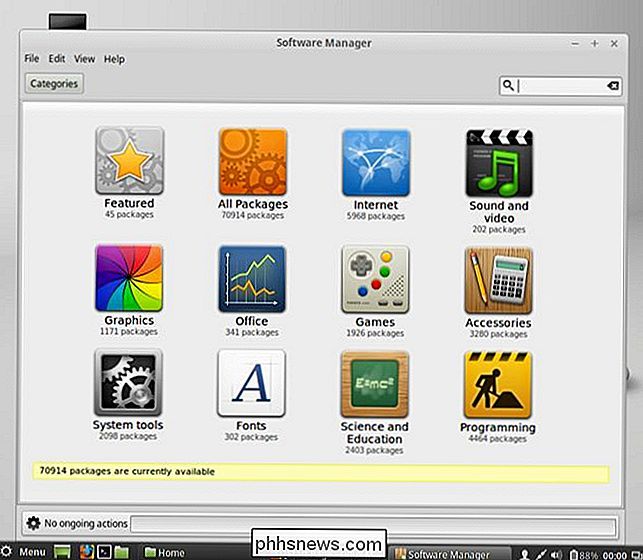
Linux Mint se concentre également sur la fourniture d'une interface de bureau polie, tandis que Canonical poursuit l'unification des ordinateurs de bureau. smartphone avec les dernières versions. Cela peut porter ses fruits à long terme, mais ce n'est pas encore le cas.
Ce n'est pas le dernier mot, bien sûr. N'hésitez pas à essayer Ubuntu, surtout si vous n'êtes pas le plus grand fan de Mint. Ou essayez d'autres distributions Linux! Mais ne vous contentez pas de télécharger Ubuntu et de rebondir sur le bureau Linux car le bureau Unity d'Ubuntu ne fonctionne pas pour vous. Cela ne fonctionne pas pour beaucoup d'utilisateurs de Linux.

Réinitialisation des paramètres d'usine de votre lecteur Sonos
La configuration de votre lecteur Sonos est très simple, mais que se passe-t-il si vous souhaitez donner vos appareils précédemment utilisés à un autre membre de la famille ou à un ami? Pour enregistrer un appareil Sonos sur une nouvelle adresse e-mail, vous devrez le réinitialiser en usine ASSOCIÉ: Comment configurer un nouveau haut-parleur Sonos Réinitialiser votre appareil n'est pas destiné à agir comme une technique de dépannage, car il va tout effacer, y compris les partages, les listes de lecture, les sources de musique, et plus encore.

Comment modifier l'emplacement du dossier de téléchargement d'Internet Explorer
Par défaut, lorsque vous téléchargez quelque chose à l'aide d'Internet Explorer, le dossier principal de téléchargement de votre compte utilisateur est enregistré. Si vous préférez enregistrer vos fichiers ailleurs, vous pouvez modifier le dossier d'enregistrement par défaut. Voici comment faire: Dans Internet Explorer, cliquez sur le bouton Outils sur le côté droit de la barre d'outils, puis cliquez sur "Afficher les téléchargements" dans le menu déroulant.



